Graphing ابزاری است که می توان با استفاده از آن دیتاهای جمع آوری شده پارامترهای مختلف Router OS را در طول زمان به صورت نمودار مشاهده کرد.
ابزار Graphing می تواند پارامترهای ذیل را نمایش دهد:
- وضعیت روتربرد (درجه حرارت و ولتاژ)
- استفاده از منابع سخت افزاری ( CPU، رم و حافظه ذخیره سازی)
- ترافیکی که از طریق اینترفیس ها منتقل می شود.
- ترافیکی که از طریق Simple Queues منتقل می شود.
برا استفاده از این ابزار ابتدا با وینباکس به روتر خود وصل شوید و سپس با استفاده از منو سمت چپ با کلیک برروی Tools و همچنین Graphing ، پنجره Graphing را باز کنید.
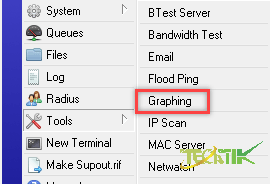
ابتدا با کلیک برروی Graphing Settings مشخص کنید دیتا ها در چه مدت زمانی ذخیره شوند.
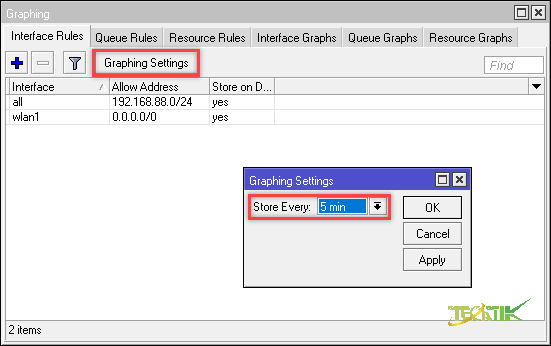
تب Interface Rules
برروی + کلیک کنید تا پنجره New Interface Graphing Rule باز شود.
- اینترفیس مورد نظر را انتخاب کنید ( با انتخاب گزینه all تمام اینترفیس ها نمایش داده می شود).
- آدرس آیپی یا رنج آیپی آدرسی که می خواهید نمودارهای اینترفیس برای آنها نمایش داده شود را وارد نمایید.(حالت پیش فرض برای همه قایل مشاهده است).
- دیتاهای جمع آوری شده برروی حافظه ذخیره سازی روتر، ذخیره شوند.
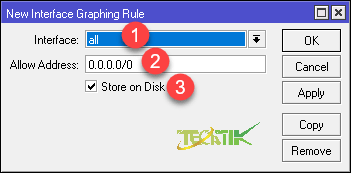
تب Queue Rules
برروی + کلیک کنید تا پنجره New Queue Graphing Rule باز شود.
- Simple Queue مورد نظر را انتخاب کنید ( با انتخاب گزینه all تمام Simple Queues ها نمایش داده می شود)
- آدرس آیپی یا رنج آیپی آدرسی که می خواهید نمودارهایSimple Queue برای آنها نمایش داده شود را وارد نمایید.(حالت پیش فرض برای همه قایل مشاهده است)
- دیتاهای جمع آوری شده برروی حافظه ذخیره سازی روتر، ذخیره شوند.
- Simple Queue مورد نظر اجازه مشاهده نمودار خود را دارد.
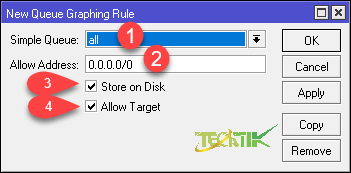
تب Resource Rules
برروی + کلیک کنید تا پنجره Resource Graphing Rule باز شود.
- آدرس آیپی یا رنج آیپی آدرسی که می خواهید نمودارهای منابع سخت افزاری برای آنها نمایش داده شود را وارد نمایید.(حالت پیش فرض برای همه قایل مشاهده است)
- دیتاهای جمع آوری شده برروی حافظه ذخیره سازی روتر، ذخیره شوند.
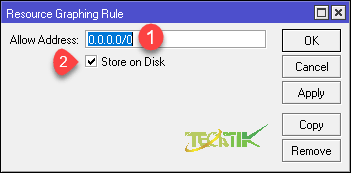
راه های مشاهده نمودارها
- با استفاده از وینباکس
در پنجره Graphing تب های Interface Graphs ، Queue Graphs ، Resource Graphs وجود دارد و با وارد شدن به هر کدام می توانید نمودار روزانه ، هفتگی ، ماهانه و سالیانه مورد نظر را مشاهده کنید.
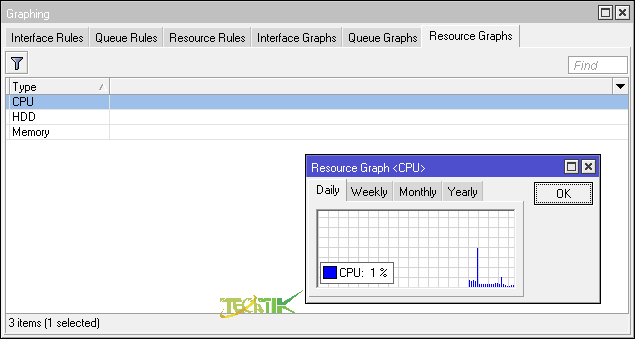
۲- با استفاده از Webfig
آدرس آیپی رورتر خود را در مرورگر وارد کنید و بعد برروی Graph کلیک کنید.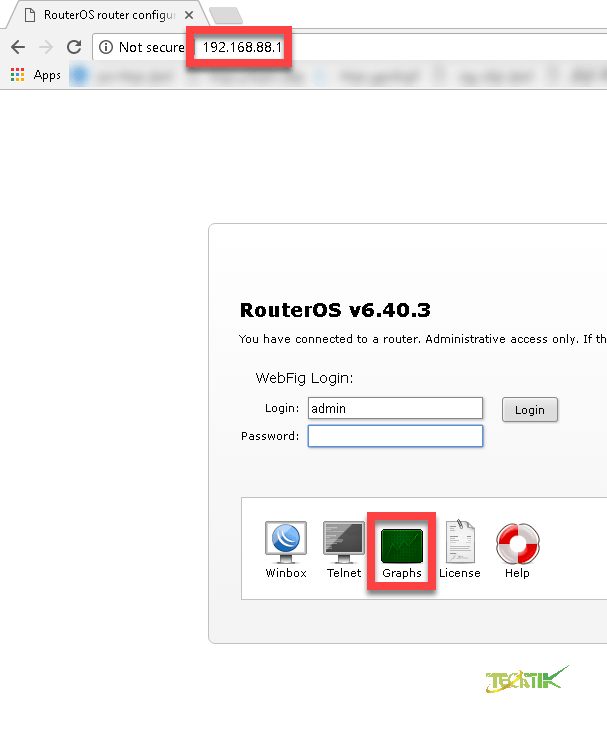
در صفحه باز شده مواردی که در ابزار Graphing انتخاب کردید را مشاهده می کنید و با کلیک برروی هرکدام نمودار آن را مشاهده خواهید کرد.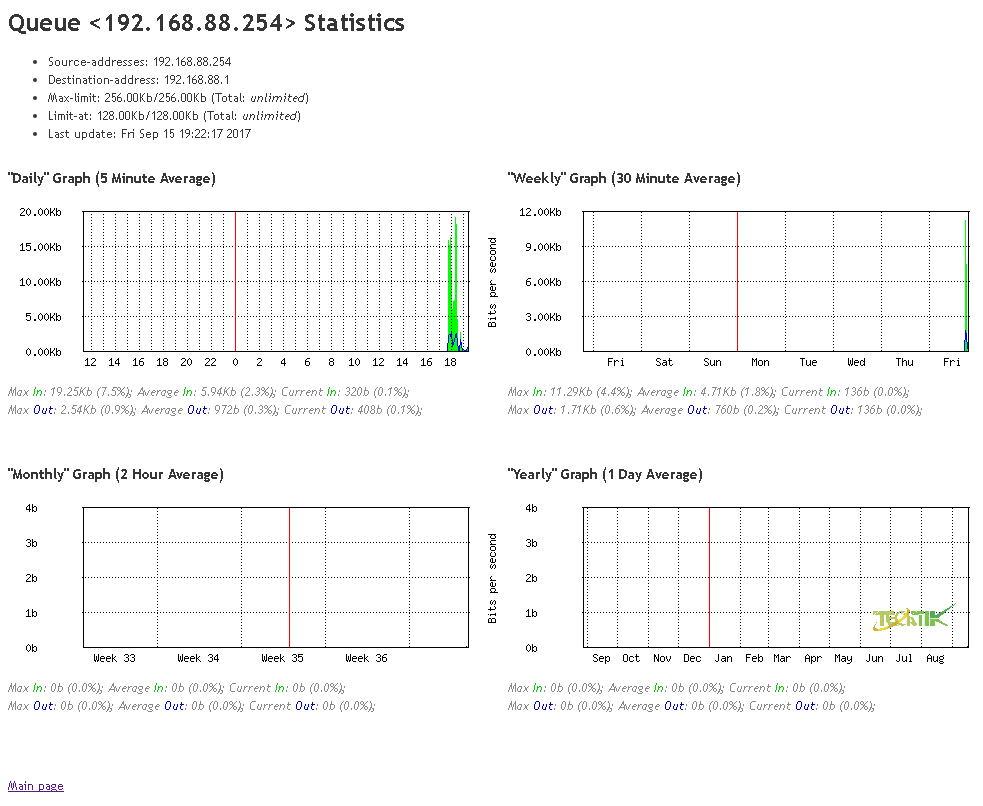
نکته: زمان روتر خود را تنظیم کنید تا زمان نمودارها درست نمایش داده شود.
درصورتی که این آموزش برای شما مفید بوده است کانال تلگرام تک تیک را به دوستان خود معرفی نمایید.

